Passer une commande directement de Vetup vers Centravet
Pour lier votre centrale d’achats au logiciel et passer vos commandes directement à l’aide du logiciel Vetup, il vous faut d’abord paramétrer quelques éléments.
Quelle que soit votre centrale d’achats, commencez par effectuer les actions suivantes :
Se rendre dans PARAMETRES
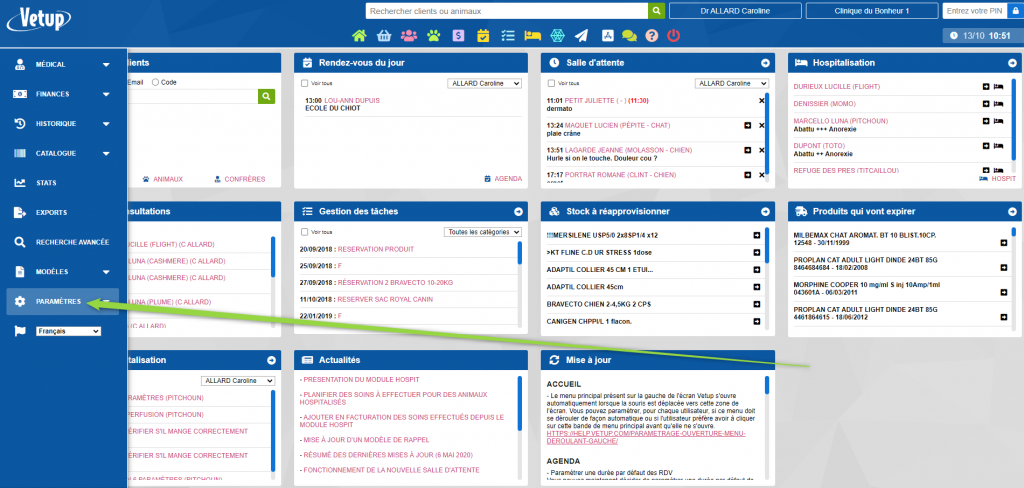
PARAMETRES GENERAUX
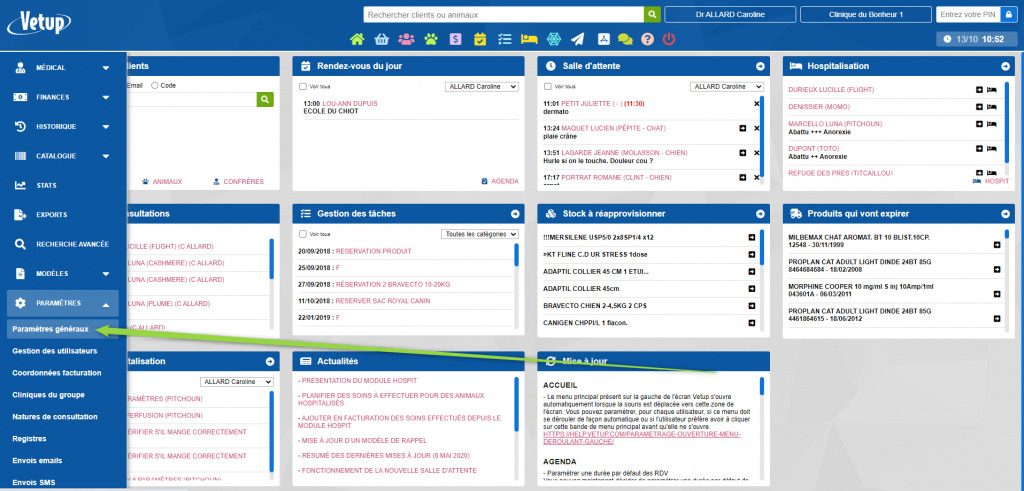
puis dans PRODUITS
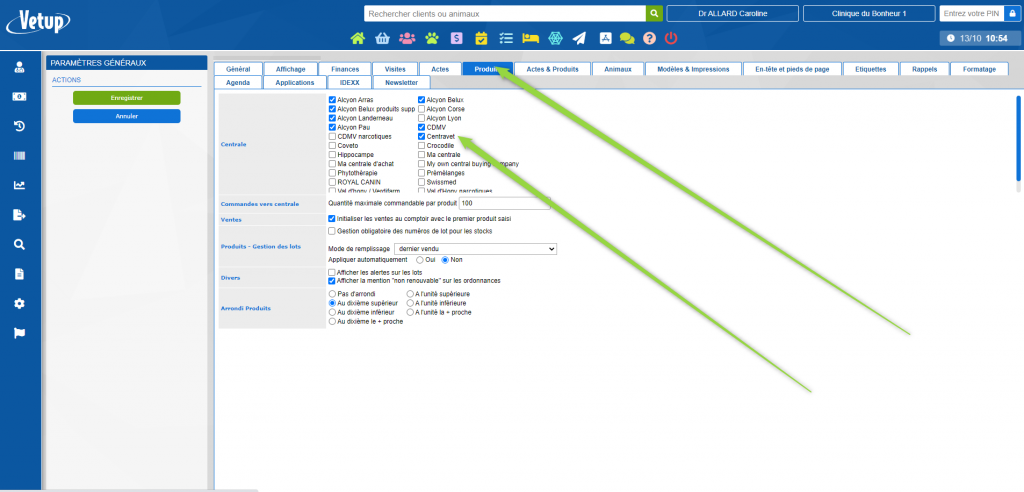
Sélectionnez votre (vos) centrale(s) d’achat puis cliquez sur ENREGISTRER
Les informations à enregistrer pour passer les commandes vont ensuite directement dépendre de la centrale d’achats avec laquelle vous travaillez :
Voir ensuite « Comment remplir les champs de mes commandes chez « Alcyon, Centravet, Val d’hony… » »
Pour lier votre centrale d’achats au logiciel et passer vos commandes directement à l’aide du logiciel Vetup, il vous faut d’abord paramétrer quelques éléments. Voir « Comment paramétrer ma centrale d’achats ?«
Puis, si vous êtes client d’une centrale Alcyon en France
se rendre dans CATALOGUE / CENTRALE D’ACHATS
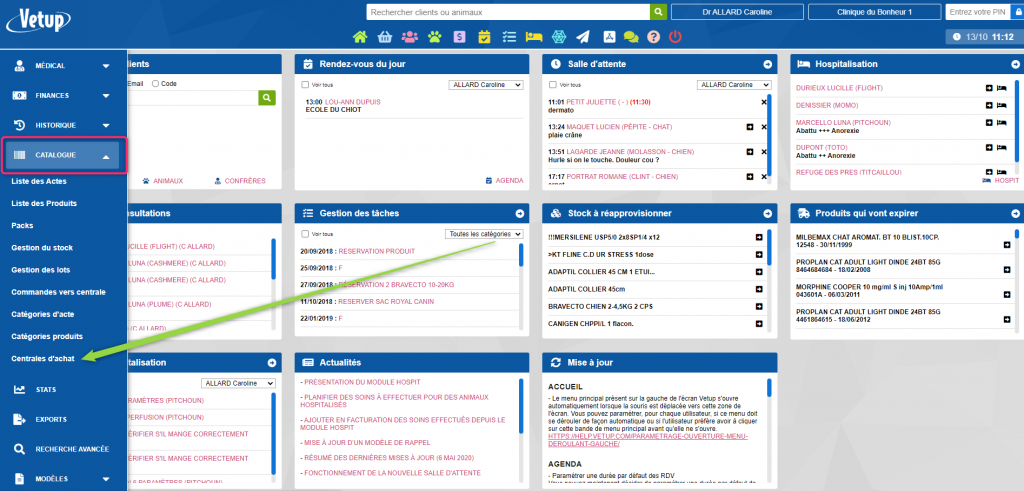
Cliquez sur la ligne ALCYON et remplir le champ CODE CLIENT avec votre code client Alcyon habituel (généralement un code à 6 chiffres).
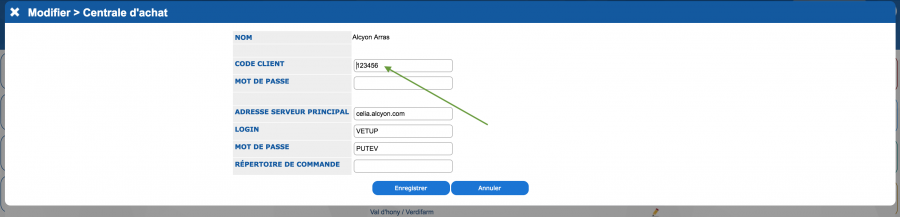
Les autres champs ne doivent pas être modifiés. Cliquez sur ENREGISTRER
Pour passer une commande, se rendre ensuite dans CATALOGUE / COMMANDES
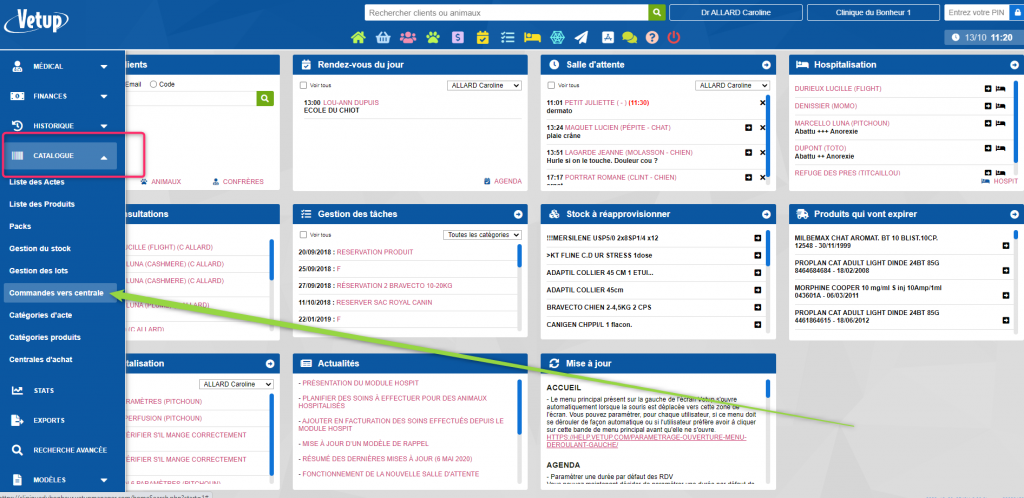
Sélectionnez NOUVEAU puis remplissez les champs comme suit
Dans Numéro, créez un numéro de commande (ici 1 pour une première commande).
Dans Clinique de livraison, inscrivez 01 par défaut si vous n’avez qu’une clinique.
Dans mot de passe de livraison, inscrivez le mot de passe de votre compte Alcyon (généralement un code de plusieurs lettres présent sur vos bons de commande)
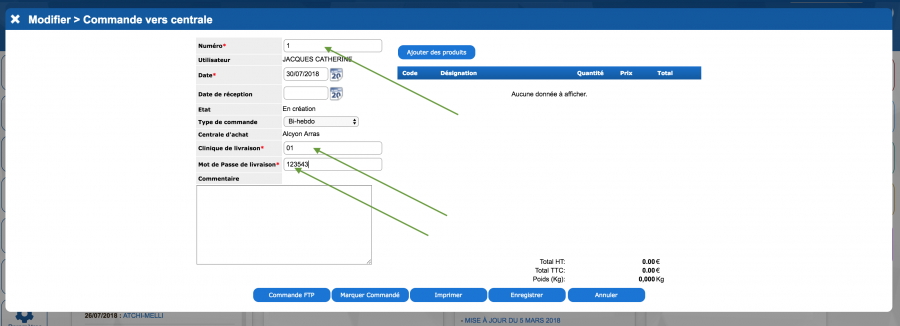
Voir ensuite la vidéo « Comment passer une commande avec mon logiciel ?«
Pour lier votre centrale d’achats au logiciel et passer vos commandes directement à l’aide du logiciel Vetup, il vous faut d’abord paramétrer quelques éléments. Voir « Comment paramétrer ma centrale d’achats ?«
Puis, si vous êtes client d’une centrale Centravet
se rendre dans CATALOGUE / CENTRALE D’ACHATS
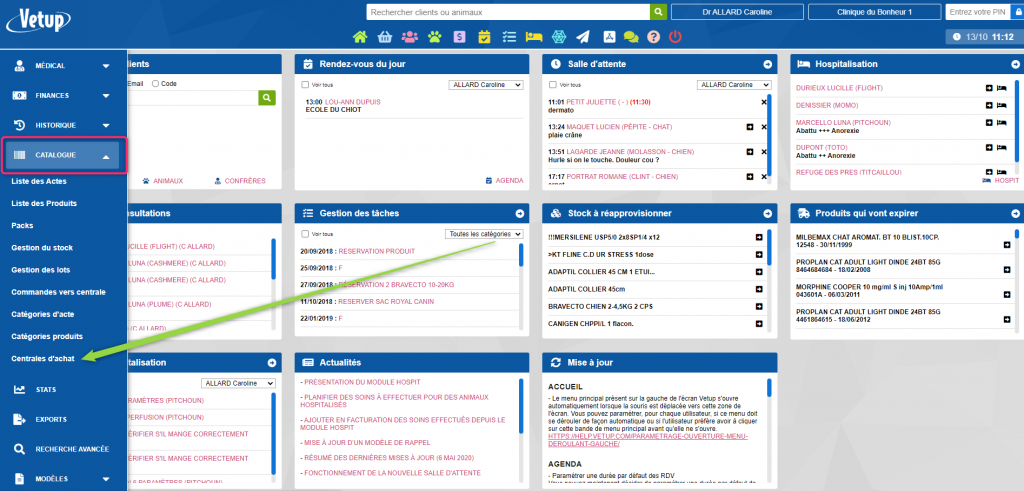
Cliquez sur la ligne CENTRAVET et remplir le champ CODE CLIENT avec votre code client Centravet habituel (généralement un code à 6 chiffres).
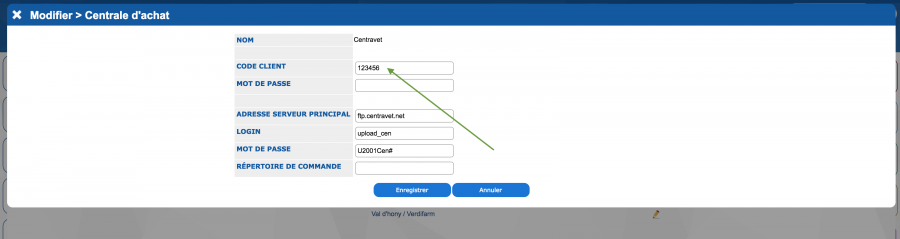
Les autres champs ne doivent pas être modifiés. Cliquez sur ENREGISTRER
Pour passer une commande, se rendre ensuite dans CATALOGUE / COMMANDES
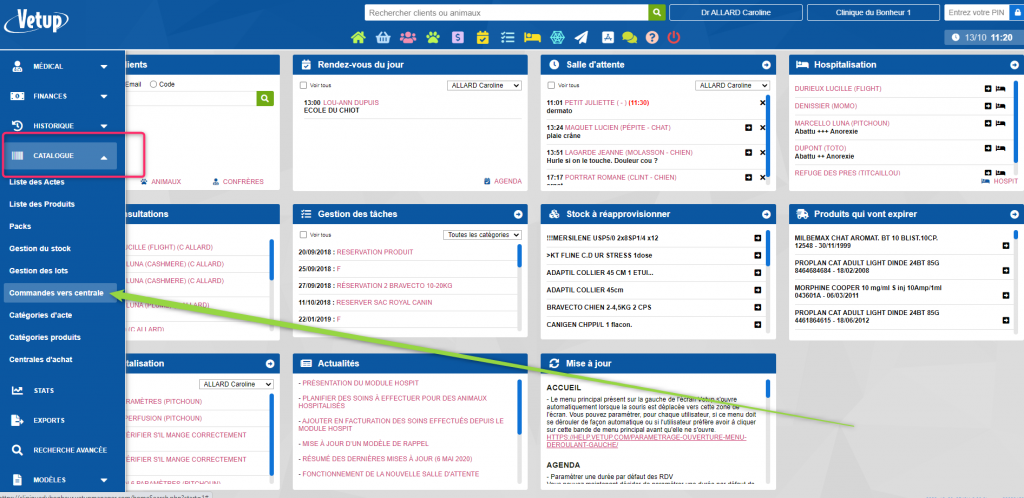
Sélectionnez NOUVEAU puis remplissez les champs comme suit
Dans Numéro, créez un numéro de commande (ici 1 pour une première commande).
Dans Clinique de livraison, inscrivez 000 par défaut si vous n’avez qu’une clinique. (Après avoir cliqué sur « enregistrer » ou « ajouter des produits »)
Dans mot de passe de livraison, inscrivez le mot de passe de votre compte Centravet (généralement un code de quatre lettres présent sur vos bons de commande)
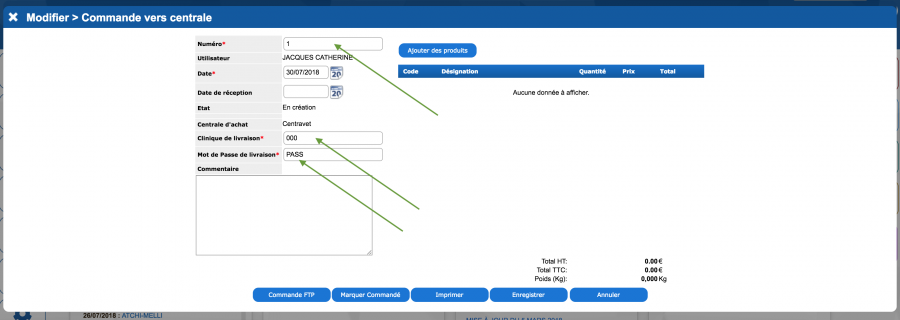
Pour lier votre centrale d’achats au logiciel et passer vos commandes directement à l’aide du logiciel Vetup, il vous faut d’abord paramétrer quelques éléments. Voir « Comment paramétrer ma centrale d’achats ?«
Puis, si vous êtes client d’une centrale Val d’Hony / Verdifarm
se rendre dans CATALOGUE / CENTRALE D’ACHATS
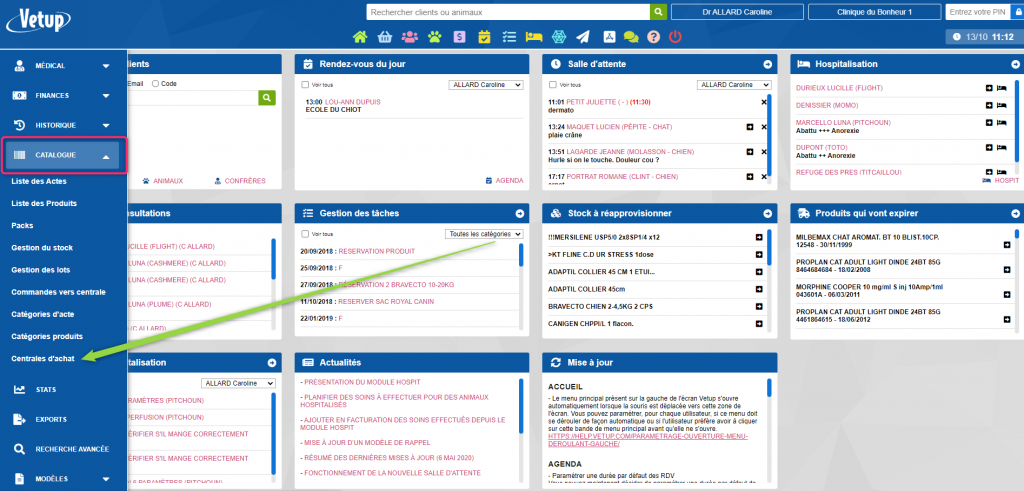
Cliquez sur la ligne Val d’Hony et remplir :

Les autres champs ne doivent pas être modifiés. Cliquez sur ENREGISTRER
Pour passer une commande, se rendre ensuite dans CATALOGUE / COMMANDES
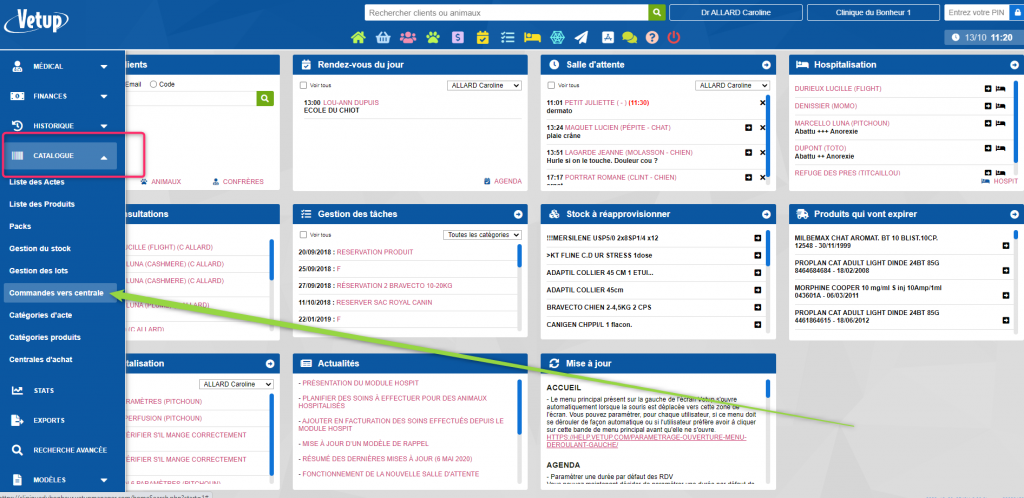
Sélectionnez NOUVEAU puis remplissez les champs comme suit :
Dans Numéro, créez un numéro de commande (ici 1 pour une première commande ou la date du jour…)
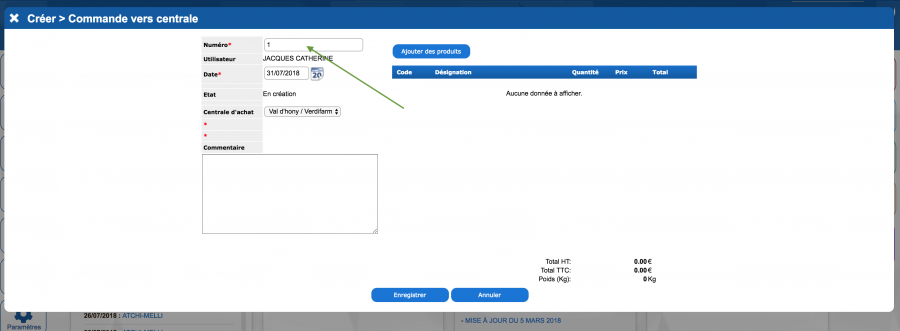
Voir ensuite la vidéo « Comment passer une commande avec mon logiciel ?«
Certaines centrales d’achats, certains fournisseurs sont reliés au logiciel Vetup : il est alors possible de préparer vos commandes depuis Vetup et de les envoyer directement à votre centrale d’achat. Cela vous aidera ensuite à ajouter facilement les produits reçus à vos stocks.
Voir aussi |
Cette vidéo vous indique comment réceptionner votre commande si votre centrale d’achat est directement reliée à Vetup et que la fonction Bon de Livraison est disponible pour ce fournisseur, cette centrale d’achat.